In den letzten Jahren sind 4K-Videos in den Bereichen digitales Fernsehen und digitale Kinematographie weit verbreitet. Sie sind auch bei denjenigen beliebt, die nach hochwertigen Videos suchen. Manchmal kann das Problem „4K-Videos lassen sich nicht abspielen“ aus verschiedenen Gründen auftreten. Machen Sie sich keine Sorgen. In diesem Artikel erklärt Ihnen MiniTool Video Converter die möglichen Ursachen sowie bewährte Lösungen für das Wiedergabeproblem.
Je höher die Auflösung ist, desto schärfer ist das Video. Zu den gängigen Videoauflösungen gehören: 720P, 1080P, 2K und 4K. 1080P ist weit verbreitet. Wenn Sie jedoch Videos in höherer Qualität und ein besseres Seherlebnis bevorzugen, ist 4K Ihre erste Wahl. Aus verschiedenen Gründen können 4K-Videowiedergabefehler wie „4K-Videos können auf dem PC nicht abgespielt werden“ auftreten. Was sollten Sie in diesem Fall tun? Im Folgenden diskutieren wir die Ursachen und Lösungen.
Warum lassen sich 4K-Videos nicht wiedergeben?
Haben Sie sich gefragt, welche Faktoren zum Problem „4K-Videos lassen sich nicht wiedergeben“ führen? Bevor Sie die wirksamen Lösungen für das Problem herausfinden, sollten Sie zunächst die möglichen Ursachen kennenlernen.
Ursache 1. Veraltete Grafiktreiber. Eine reibungslose Wiedergabe von 4K-Videos erfordert einen leistungsfähigen Grafiktreiber.
Ursache 2. Nicht unterstützte Videocodecs oder beschädigte Videos. Wenn der Codec Ihrer 4K-Videos nicht von Ihrem Gerät unterstützt wird, tritt das Problem „4K-Videos können auf dem PC nicht abgespielt werden“ auf. Außerdem lassen sich beschädigte 4K-Videos nicht abspielen.
Ursache 3. Unzureichende Verarbeitungsleistung. Eine leistungsstarke CPU ist ebenfalls erforderlich.
Lösung 1: Aktualisieren Sie die Grafiktreiber
Zunächst können Sie versuchen, die Grafiktreiber zu aktualisieren. Im Folgenden finden Sie eine Schritt-für-Schritt-Anleitung.
#Für Windows-Nutzer
Schritt 1. Klicken Sie mit der rechten Maustaste auf das Startmenü und wählen Sie Geräte-Manager aus.
Schritt 2. Erweitern Sie die Kategorie Grafikkarten, klicken Sie mit der rechten Maustaste auf Ihren Grafiktreiber und wählen Sie die Option Treiber aktualisieren.
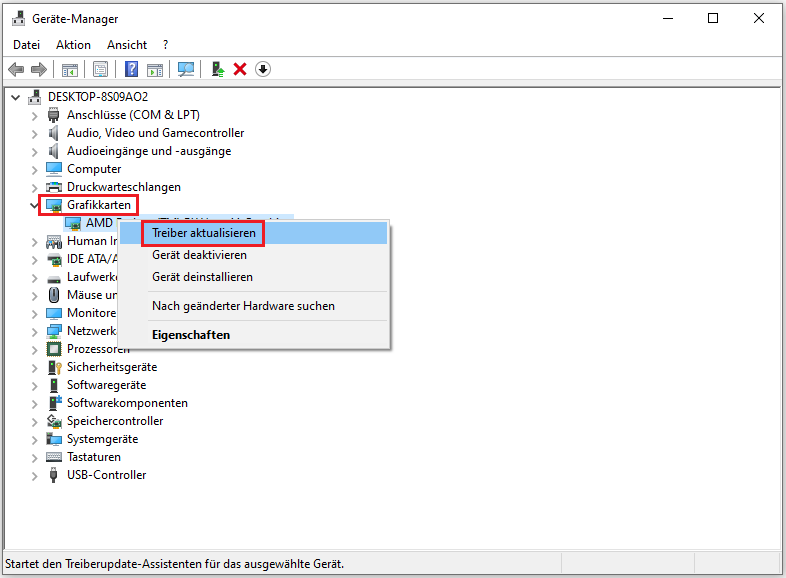
Schritt 3. Als Nächstes wählen Sie die Option Automatisch nach Treibern suchen. Folgen Sie danach den Anweisungen auf dem Bildschirm, um die neueste Version des Treibers von der Herstellerwebsite herunterzuladen. Nach Abschluss starten Sie Ihren PC neu und spielen Sie Ihre 4K-Videos ab.
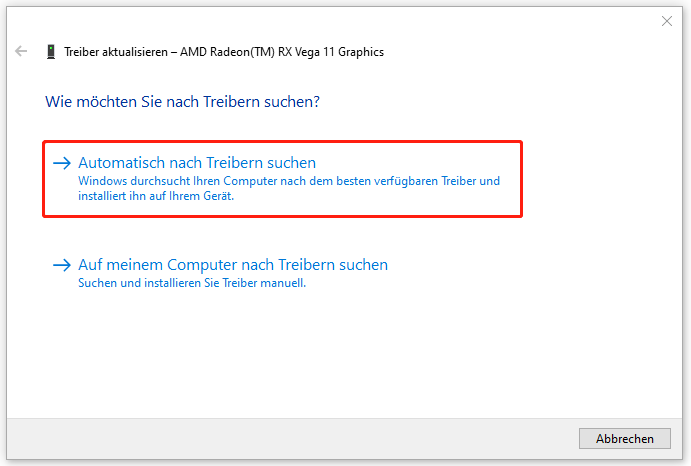
#Für Mac-Benutzer
Wie kann man den Grafiktreiber auf einem Mac aktualisieren? Im Gegensatz zu Windows bietet macOS keine Möglichkeit, den Grafiktreiber einzeln zu aktualisieren. Die Updates der Mac-Grafiktreiber sind in den Systemupdates enthalten.
Um die Grafiktreiber auf dem Mac zu aktualisieren, müssen Sie auf das Apple-Logo in der oberen linken Ecke klicken, die Option Systemeinstellungen wählen und auf die Option Softwareupdate klicken. Danach sucht Ihr Mac nach verfügbaren Updates. Wenn ein Update gefunden wird, klicken Sie auf die Option Jetzt aktualisieren. Schließlich starten Sie Ihren Mac neu.
Lösung 2: Ändern Sie den nicht unterstützten Codec
Bei den meisten 4K-Videos wird HEVC als Videocodec verwendet. HEVC, auch bekannt als H.265, ist ein moderner Codec. Im Vergleich zu H.264 wird H.265 von einigen älteren Mediaplayern oder Systemen nicht vollständig unterstützt. Wenn auf Ihrem Computer das erforderliche Codec Pack nicht installiert ist, können Sie auf das Problem „4K-Videos lassen sich auf dem PC nicht abspielen“ stoßen. Um das Problem zu beheben, können Sie einen HEVC-Codec aus dem Microsoft Store herunterladen.
Alternativ können Sie direkt den nicht unterstützten HEVC-Codec ändern. Wie konvertiert man HEVC-Videos? Hierbei ist MiniTool Video Converter, ein vielseitiger Dateikonverter, hilfreich.
Schritt 1. Laden Sie diesen kostenlosen Konverter herunter, indem Sie auf den Download-Button unten klicken, und installieren Sie ihn.
MiniTool Video ConverterKlicken zum Download100%Sauber & Sicher
Schritt 2. Starten Sie MiniTool Video Converter und klicken Sie auf der Seite Video konvertieren auf die Schaltfläche Dateien hinzufügen, um das 4K-Video mit dem HEVC-Codec zu importieren.
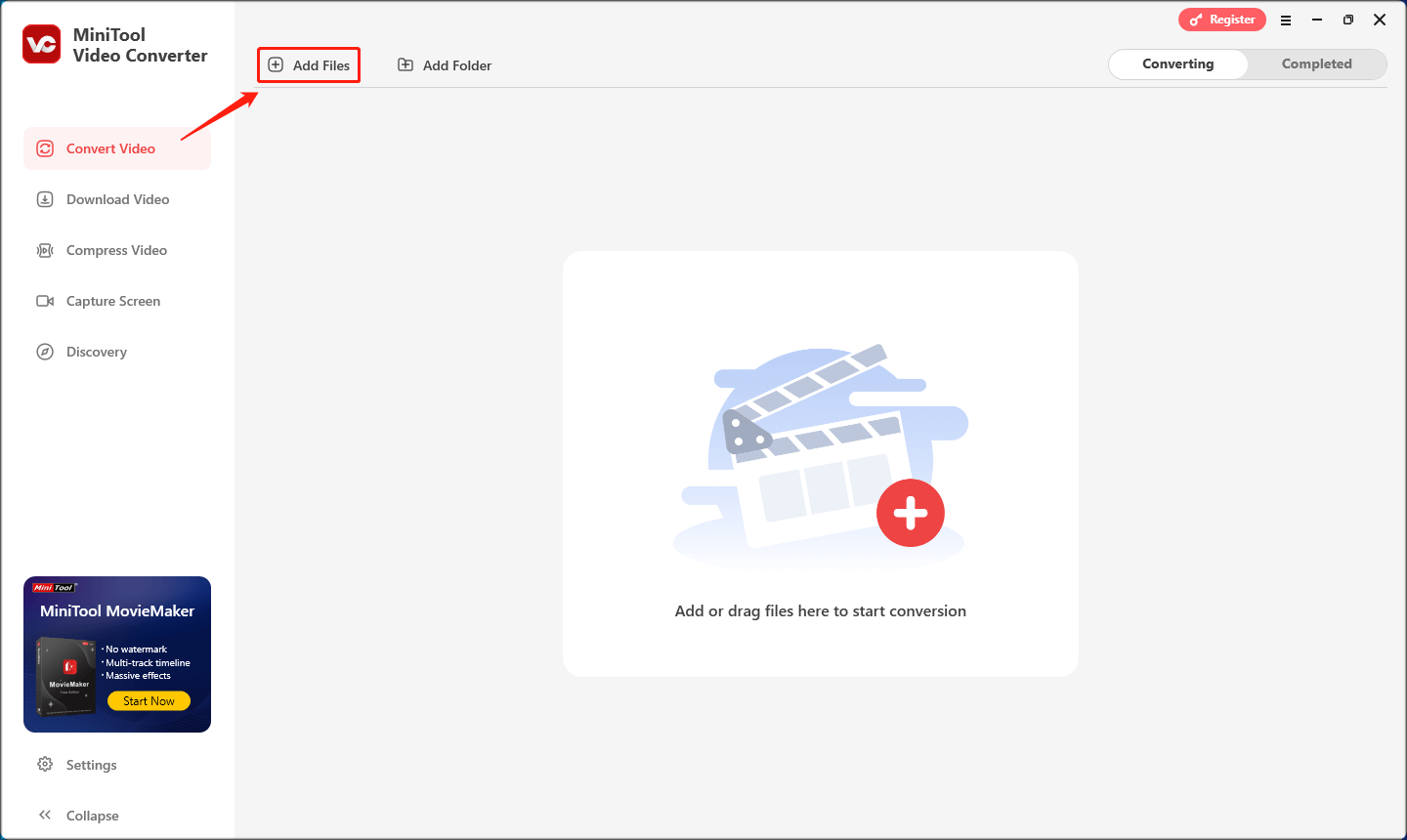
Schritt 3. Klicken Sie anschließend auf das Zahnradsymbol, um das Ausgabeformatfenster aufzurufen. Im geöffneten Fenster gehen Sie zur Registerkarte Video, wo Sie das gewünschte Format wählen können. Hier wählen wir MP4 als Beispiel. Sie können die 4K-Auflösung beibehalten oder eine andere Auflösungsoption wählen. H.264 ist der Standard-Videocodec für MP4.
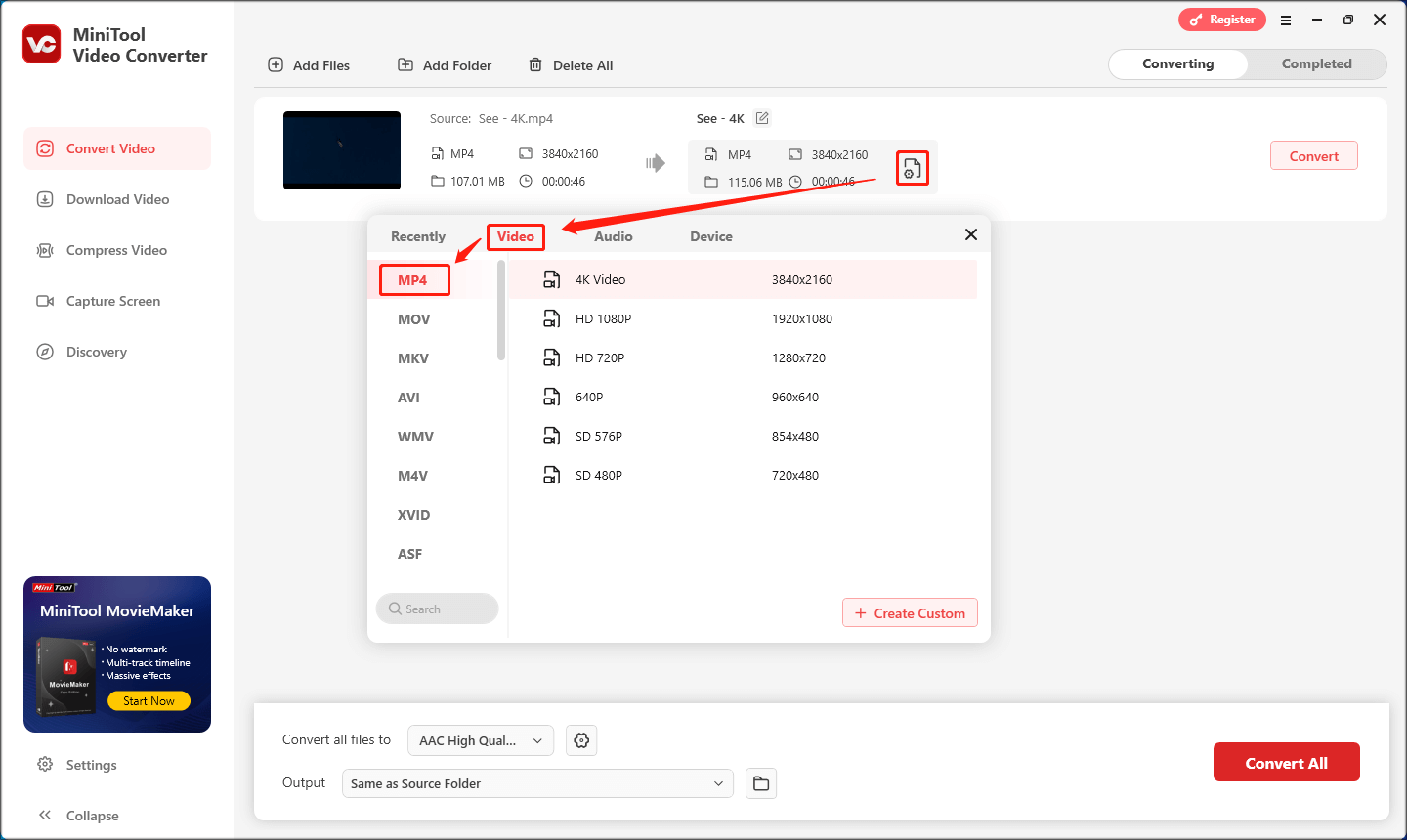
Wenn Sie den Codec anpassen möchten, klicken Sie einfach auf die Schaltfläche + Benutzerdefiniert erstellen, erweitern Sie das Dropdown-Menü Encoder und wählen Sie einen davon aus. Im Fenster Einstellungen können Sie andere Parameter wie Bitrate, Bildrate, Kanäle usw. anpassen. Bestätigen Sie anschließend die Änderungen mit Erstellen. Vergessen Sie nicht, das neu erstellte Format auszuwählen.
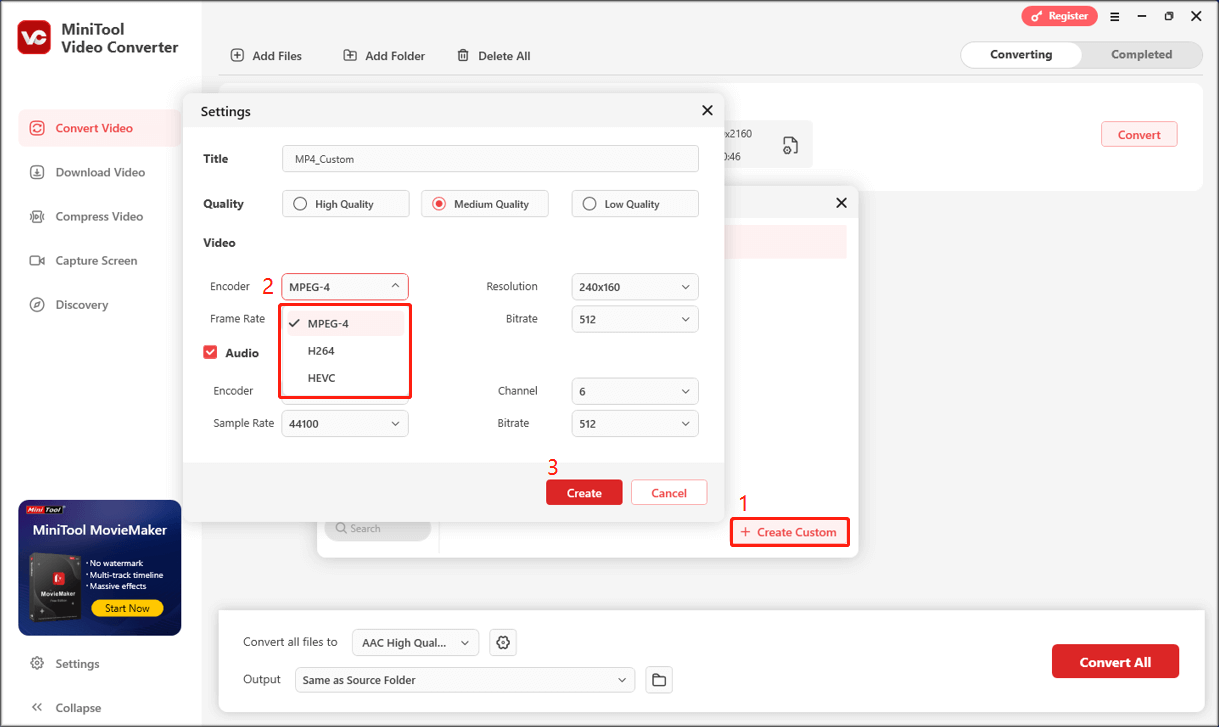
Schritt 4. Klicken Sie auf die Schaltfläche Konvertieren, um die Transkodierung des 4K-Videos zu starten. Nach Abschluss können Sie das Video unter der Registerkarte Abgeschlossen abspielen und lokal finden, indem Sie auf das Wiedergabe- oder Ordnersymbol klicken.
Lösung 3: Optimieren Sie die Mediaplayer-Einstellungen
Durch das Optimieren der Mediaplayer-Einstellungen wird die Wahrscheinlichkeit reduziert, dass die Wiedergabeprobleme wie abgehackte oder stotternde Wiedergabe auftreten. Hierfür können Sie einen robusten 4K-Mediaplayer wie VLC media player ausprobieren.
Lösung 4. Passen Sie die Energieeinstellungen an
Es wird empfohlen, den Energiesparplan auf Höchstleistung zu ändern, um eine erfolgreiche 4K-Videowiedergabe zu gewährleisten. So geht’s:
Schritt 1. Geben Sie Systemsteuerung in die Windows-Suche ein und drücken Sie die Eingabetaste, um es zu öffnen.
Schritt 2. Klicken Sie auf Hardware und Sound und dann auf Energieoptionen.
Schritt 3. Erweitern Sie die Option Weitere Energiesparpläne einblenden und markieren Sie die Option Höchstleistung.
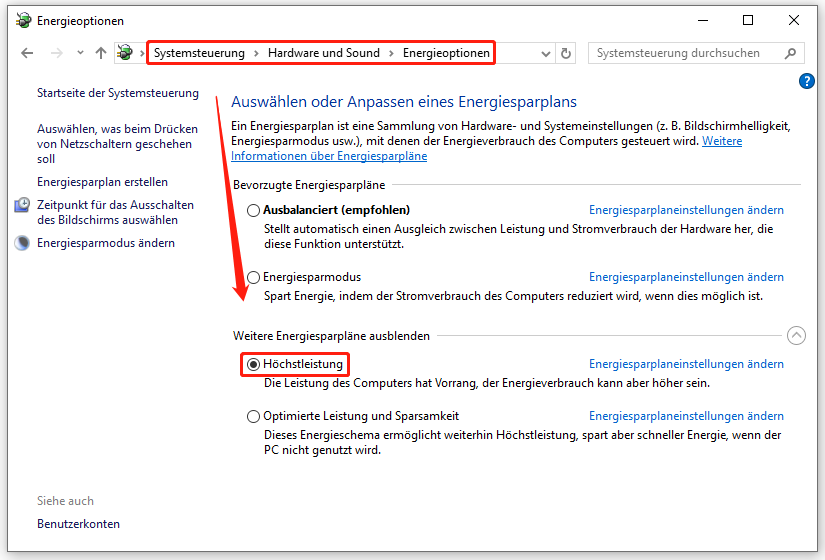
Lösung 5: Reparieren Sie das beschädigte 4K-Video
Wenn Ihre 4K-Videos von Online-Websites oder anderen Social-Media-Plattformen heruntergeladen oder übertragen werden, besteht die Möglichkeit, dass die 4K-Videos beim Herunterladen oder bei der Übertragung beschädigt werden. Die Wiedergabe beschädigter Videos kann scheitern. Um eine reibungslose Videowiedergabe zu ermöglichen, sollten Sie die beschädigten 4K-Videos mit einem Videoreparaturtool wie MiniTool Video Repair reparieren. Darüber hinaus kann MiniTool Video Repair beschädigte Videos im MP4-, M4V- oder anderen Formaten reparieren.
MiniTool Video RepairKlicken zum Download100%Sauber & Sicher
Schluss
Das Problem „4K-Videos lassen sich nicht abspielen“ kann mehrere Ursachen haben. In diesem Artikel wurden 5 praktische Lösungen vorgestellt. Probieren Sie diese Lösungen nacheinander aus, bis Sie den 4K-Videowiedergabefehler behoben haben! Viel Erfolg!





Nutzerkommentare :